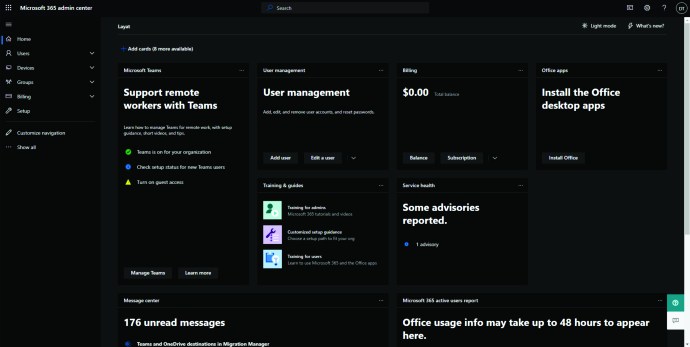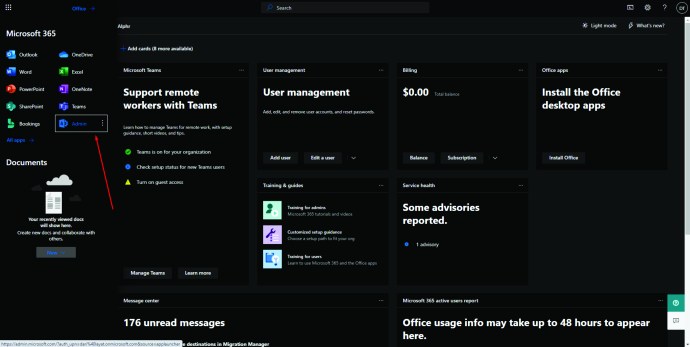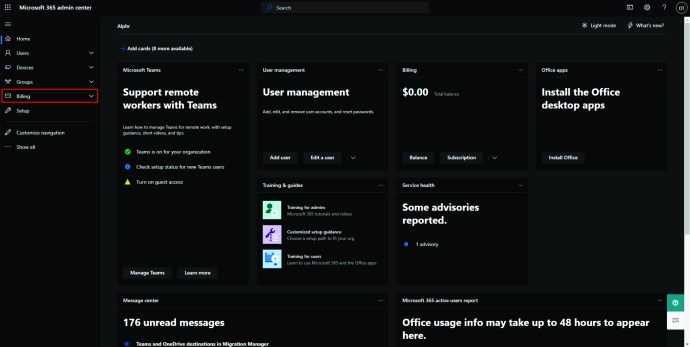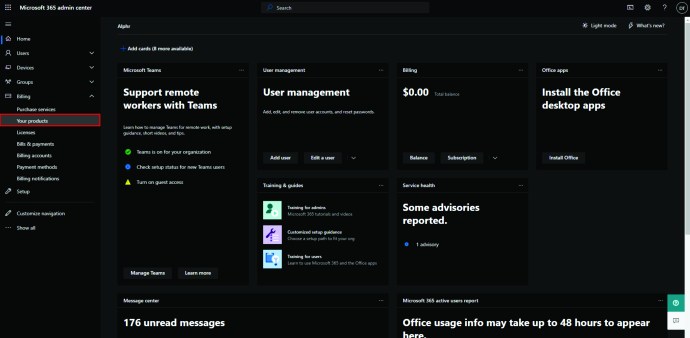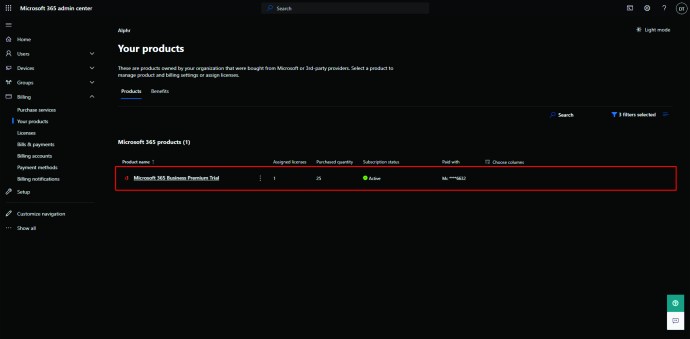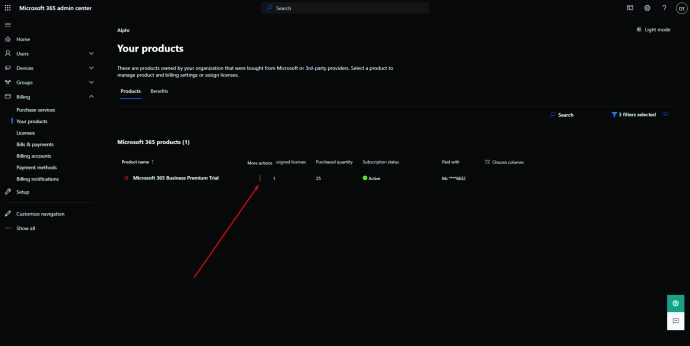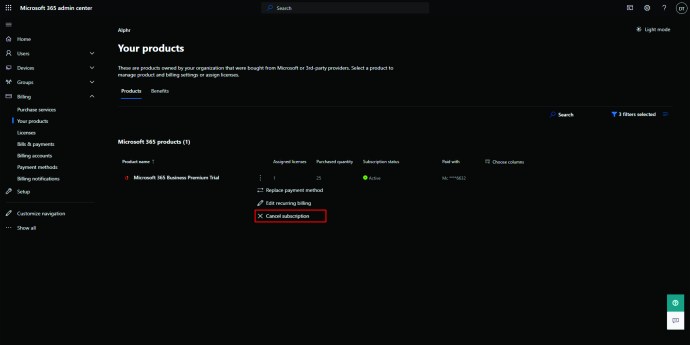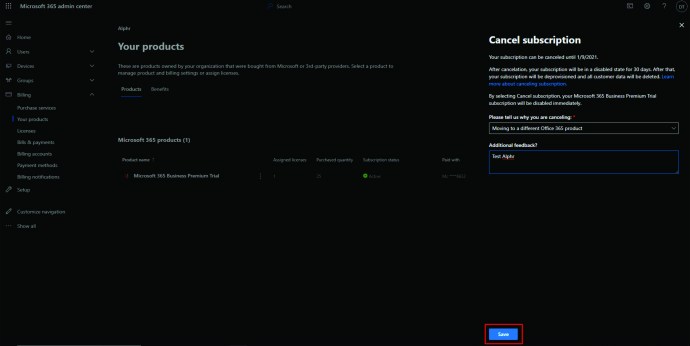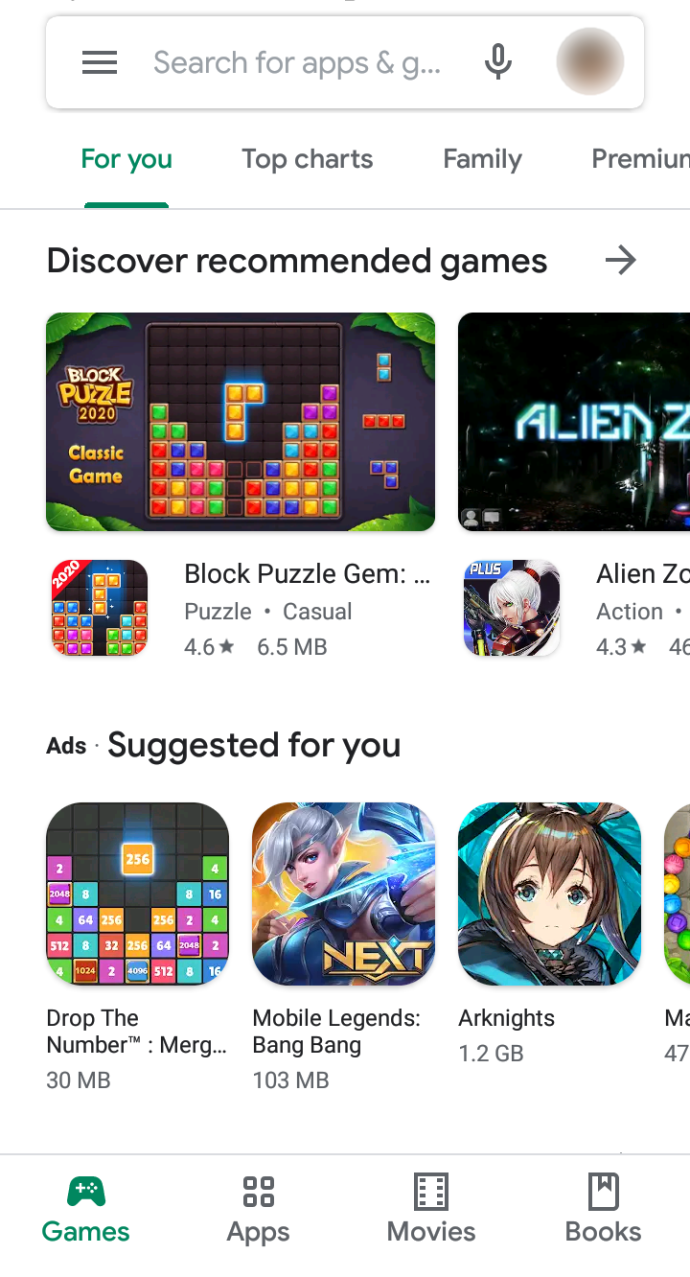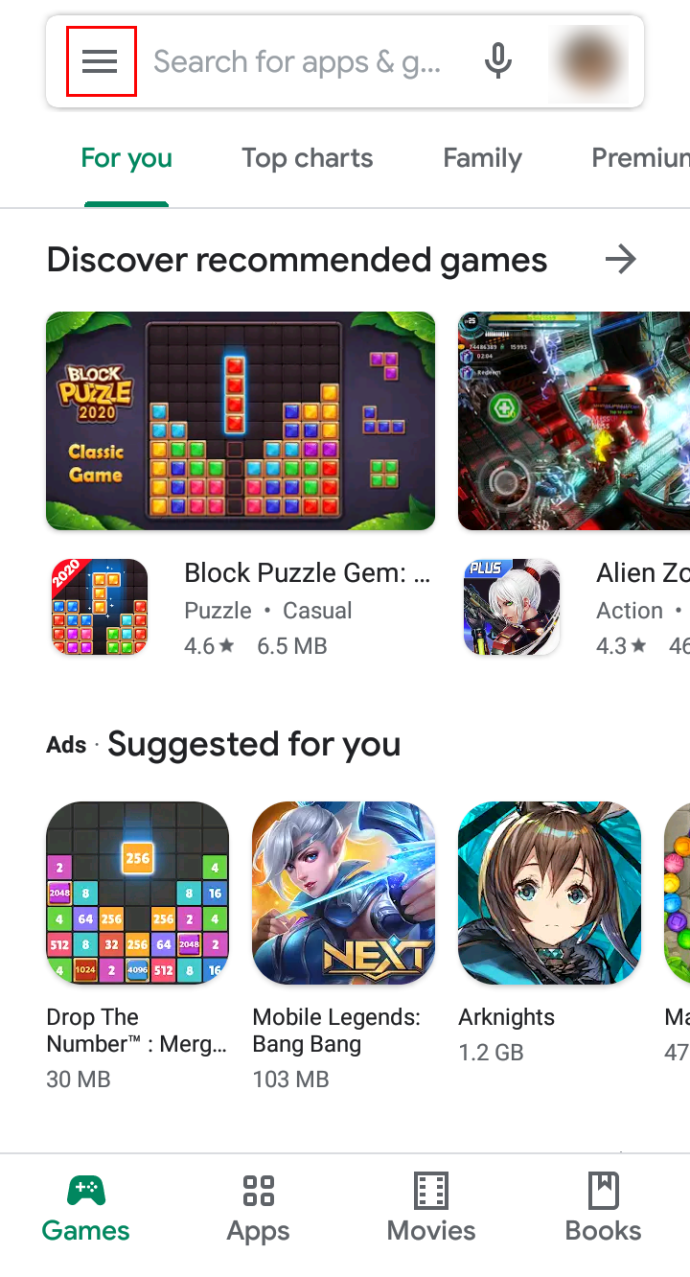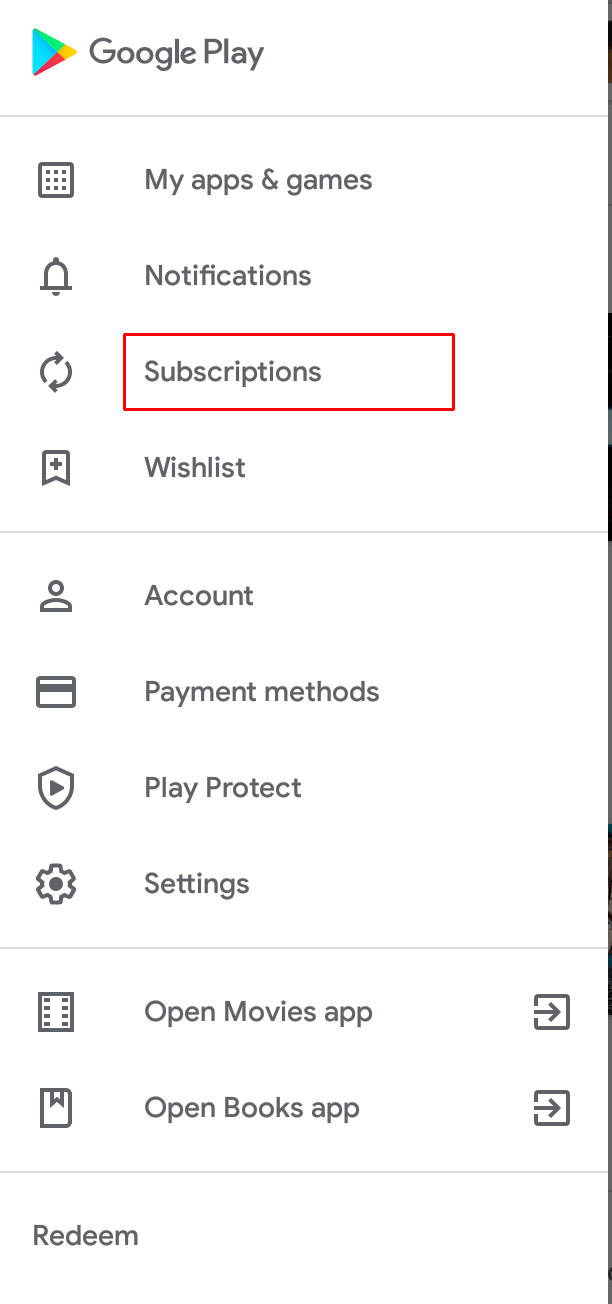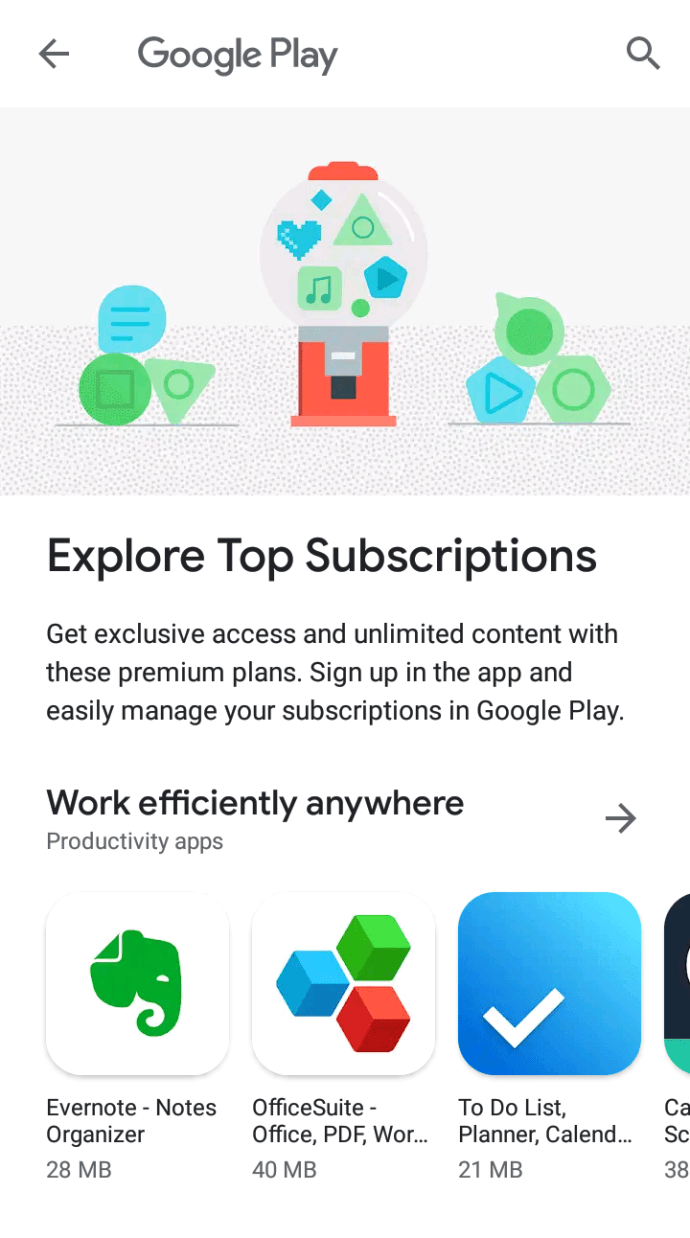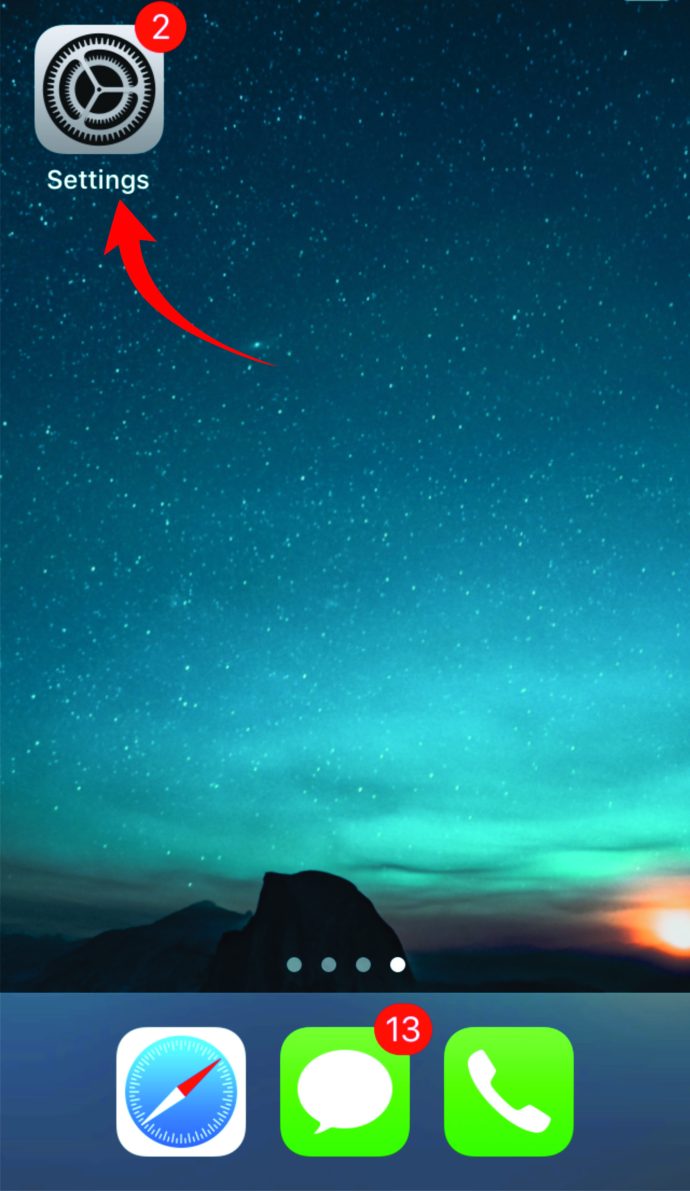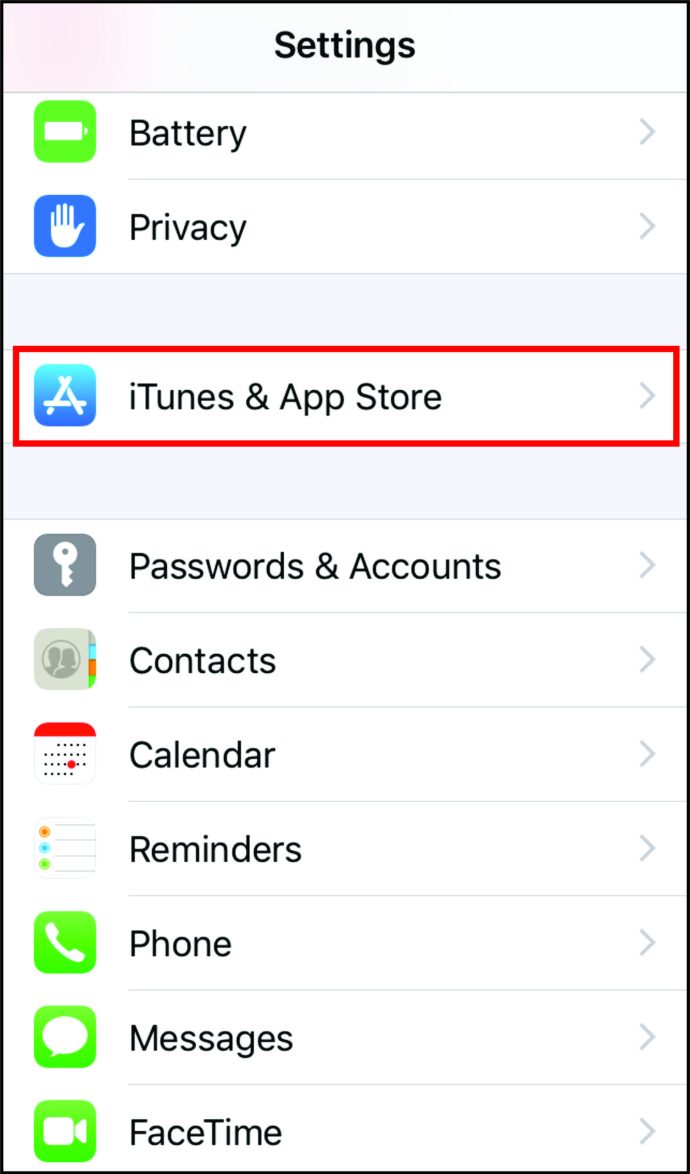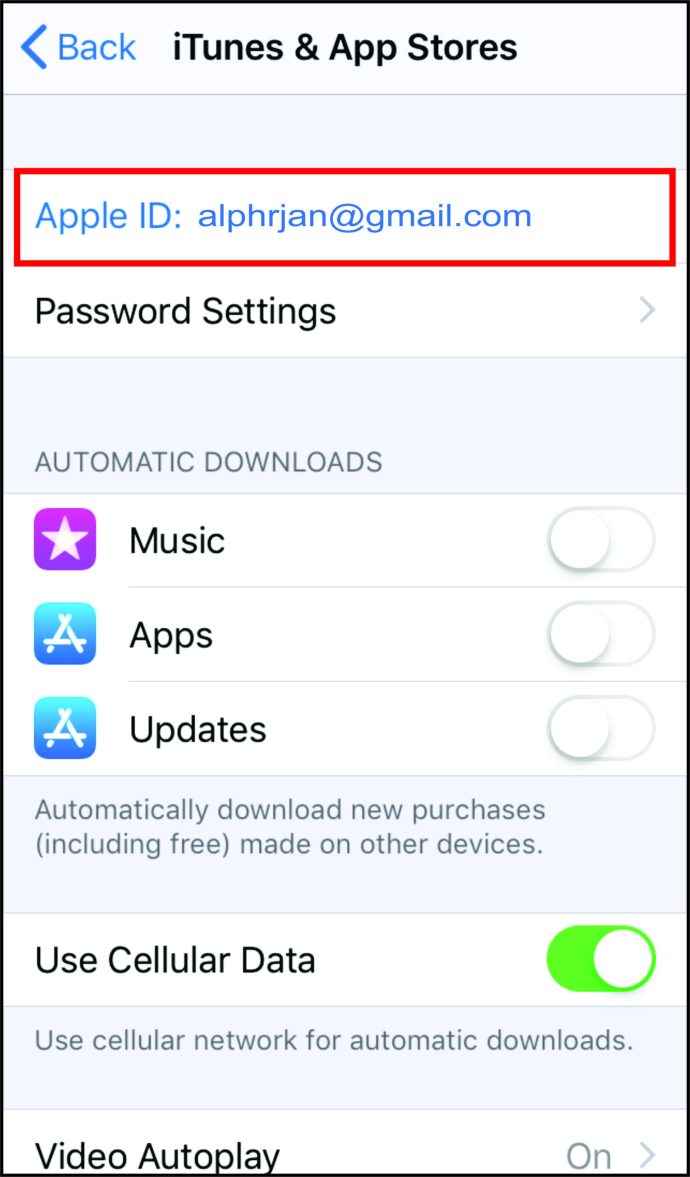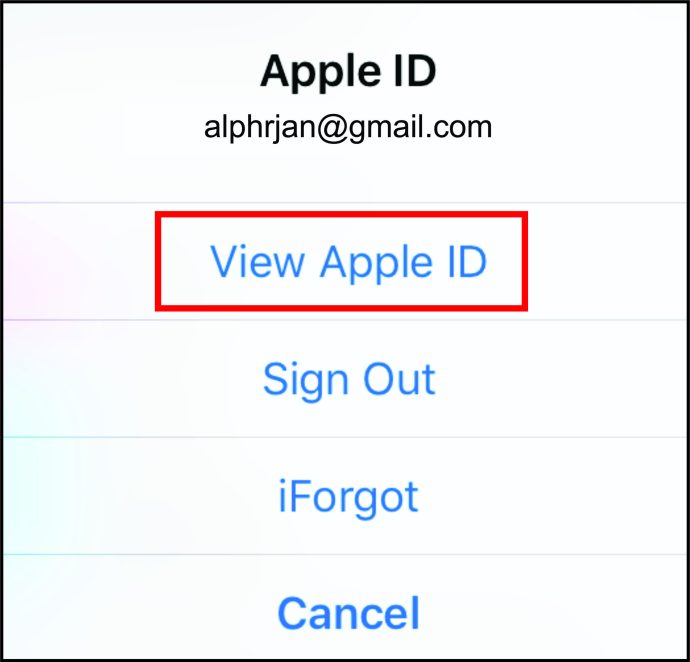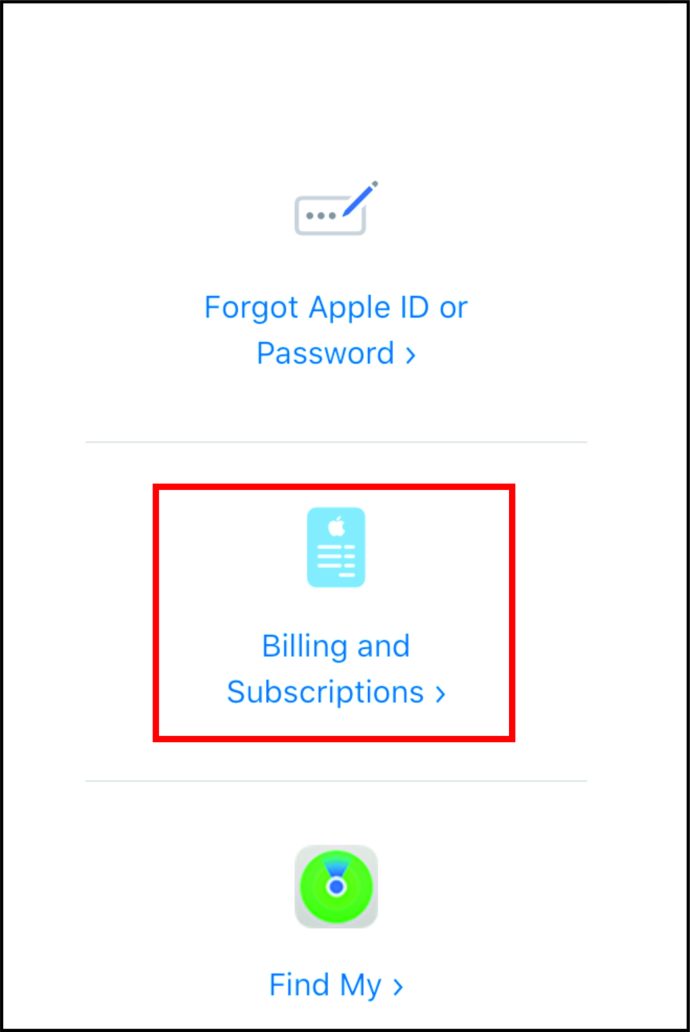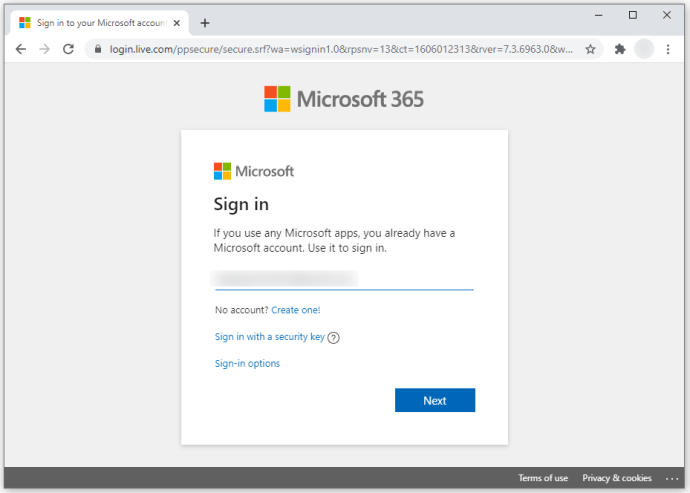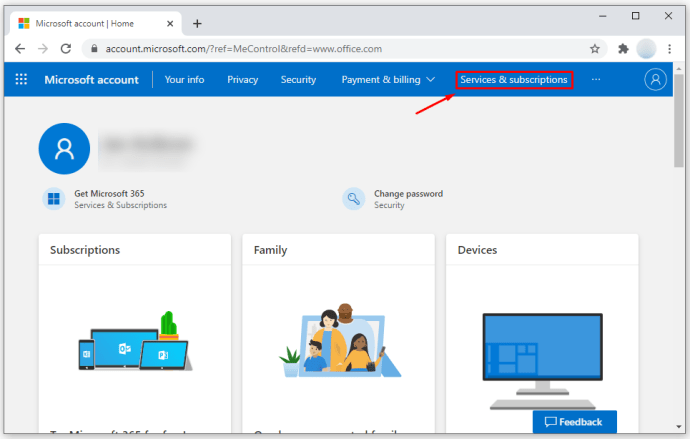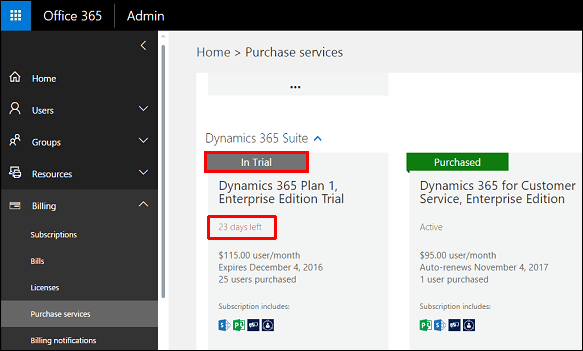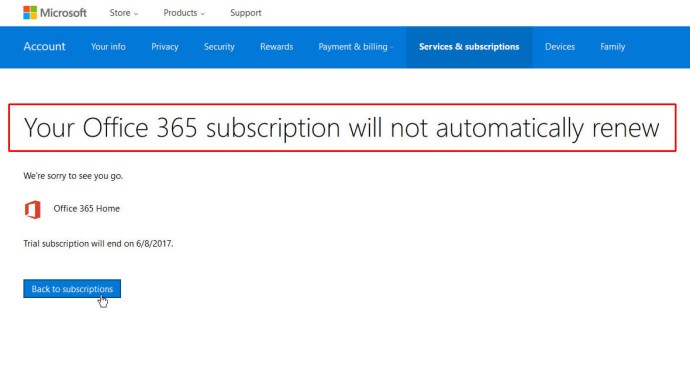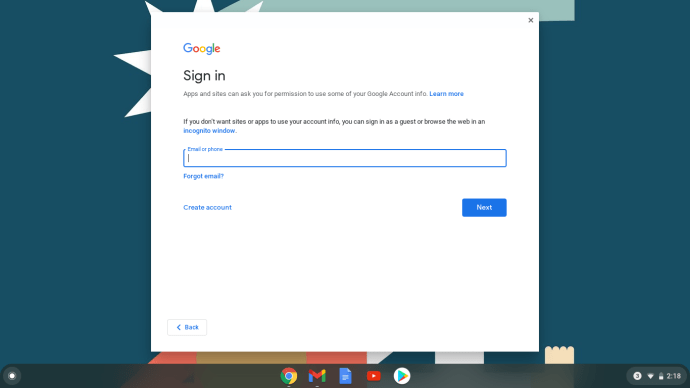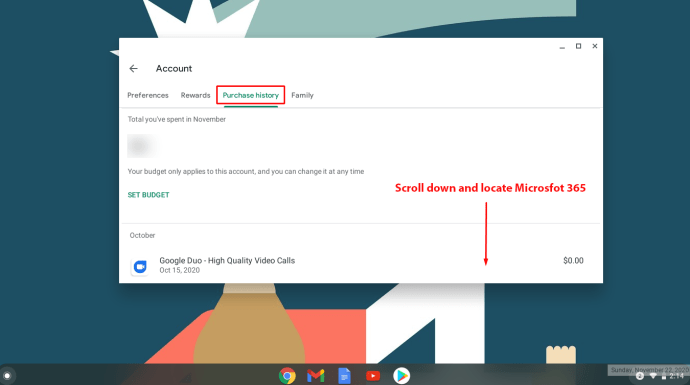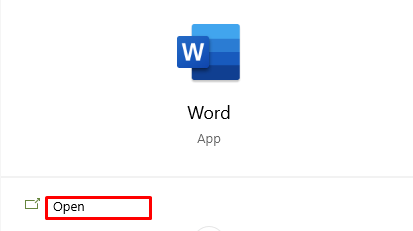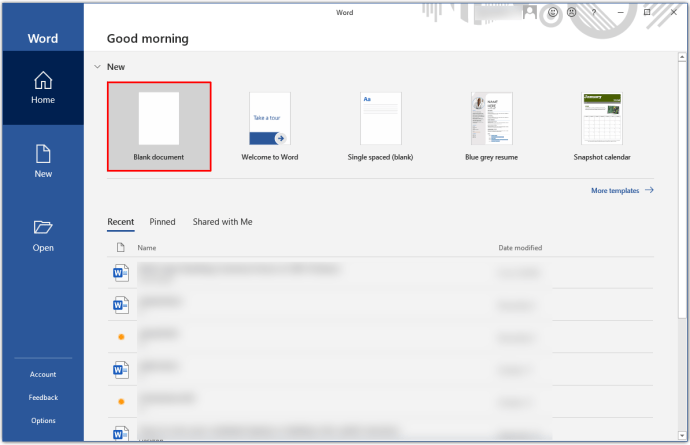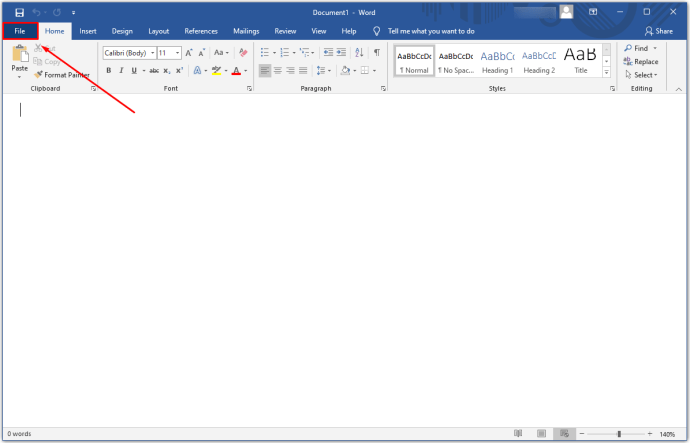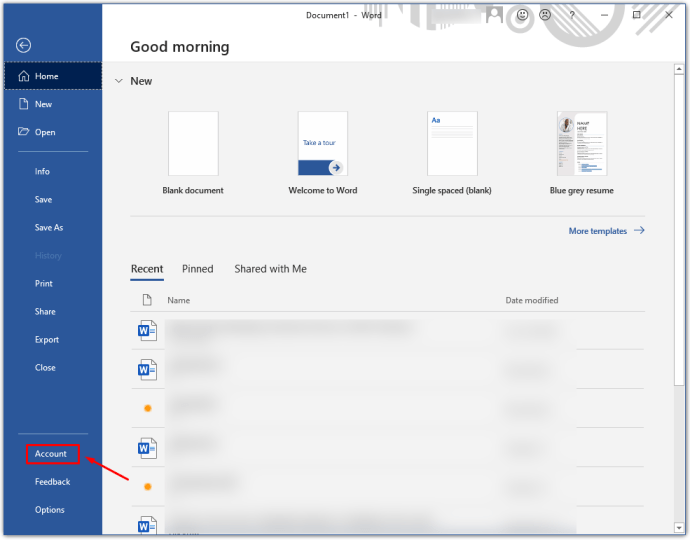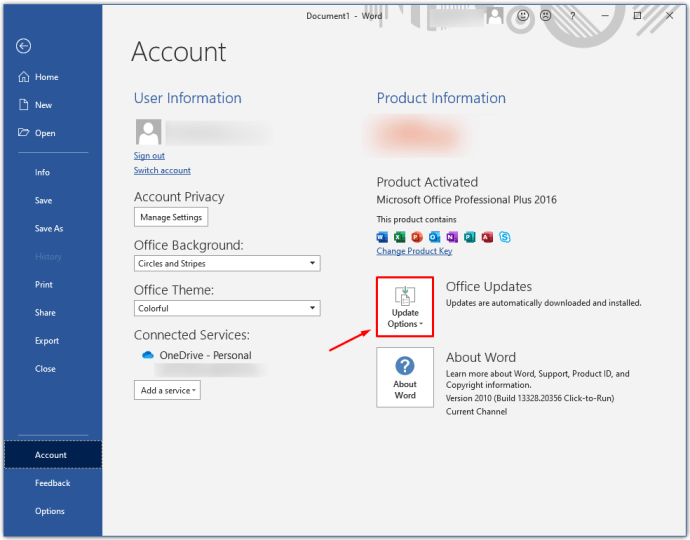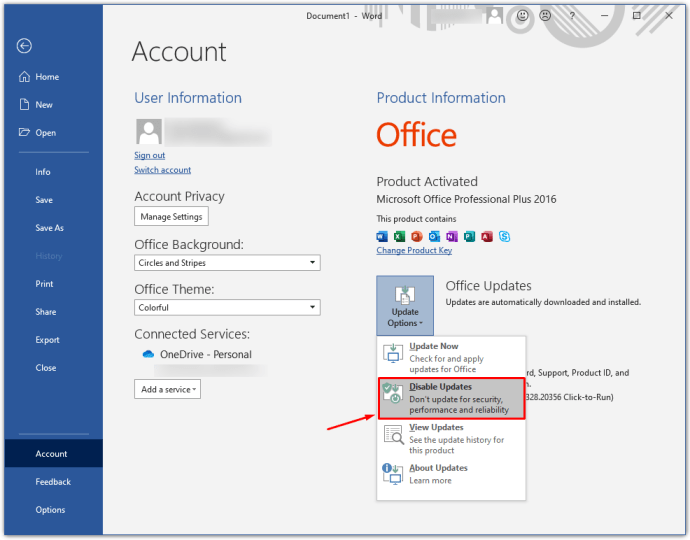Cara Membatalkan Microsoft Office
Apa program pertama yang muncul di benak Anda ketika seseorang mengatakan Anda perlu mengetik dokumen?
Nah, Anda bukan satu-satunya yang memikirkan Microsoft Office terlebih dahulu.
Itu masih dominan di sebagian besar rumah dan kantor di seluruh dunia, dalam hal organisasi bisnis dan produktivitas. Tetapi karena Google Drive juga memiliki banyak fitur praktis, mungkin Anda akan membatalkan langganan Microsoft Office dan mencoba yang lain.
Kami akan membahas berbagai skenario dalam artikel ini – ini akan memandu Anda dalam membatalkan berbagai paket Microsoft Office di berbagai perangkat.
Cara Membatalkan Langganan Microsoft Office 365 Bisnis
Perusahaan baru-baru ini mengubah nama suite ini. Apa yang mungkin telah Anda beli sebagai Office 365 Bisnis kini tersedia dengan nama Aplikasi Microsoft 365 untuk Bisnis.
Meskipun namanya baru, paket ini tetap menjadi paket kantor nomor satu bagi banyak perusahaan dengan pekerja jarak jauh. Cocok untuk mereka yang perlu berkomunikasi sepanjang waktu dan berkolaborasi, meskipun mereka berada di kota atau negara yang berbeda, Microsoft 365 menyediakan beberapa fitur unggulan dalam empat paket yang diperbarui.
Tetapi bisakah Anda membatalkan jika Anda telah menemukan sesuatu yang lebih baik untuk karyawan Anda?
Ya, tapi ada tangkapan. Jika Anda belum menetapkan lebih dari 25 lisensi, Anda tidak akan mengalami masalah saat membatalkan uji coba gratis atau langganan berbayar. Anda hanya perlu mengakses pusat admin, dan itu saja.
Jika Anda telah menetapkan lebih dari 25 lisensi kepada karyawan Anda, Anda harus menghubungi pusat dukungan, dan mereka akan membatalkan langganan Anda.
Untuk membatalkannya sendiri, lakukan hal berikut:
- Pastikan Anda adalah Admin Penagihan atau Global, jika Anda ingin membatalkan langganan dari pusat admin.
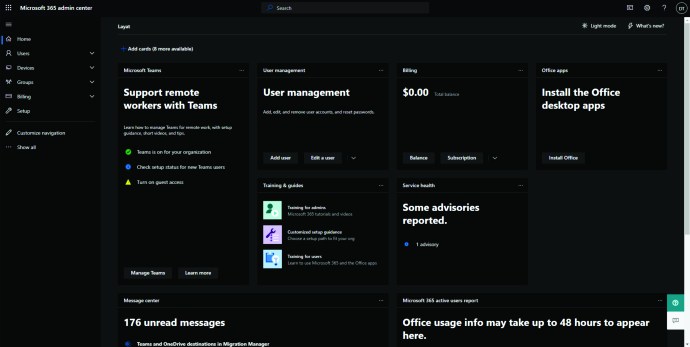
- Hapus nama domain jika Anda menambahkannya di awal langganan Anda. (Jika Anda tidak yakin bagaimana caranya, Anda dapat mengunjungi Pusat Bantuan Microsoft untuk mempelajari lebih lanjut).

- Buka pusat admin.
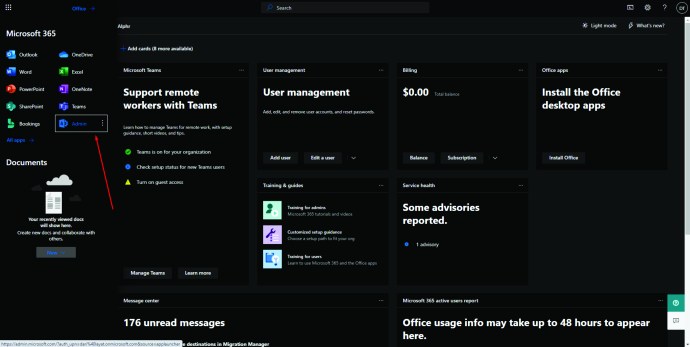
- Klik Penagihan.
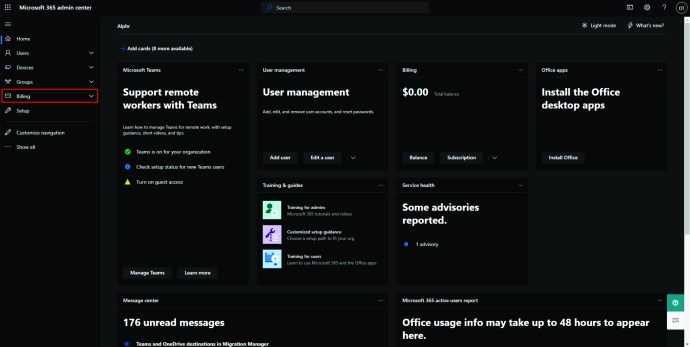
- Dari menu ini, pilih halaman 'Produk Anda'.
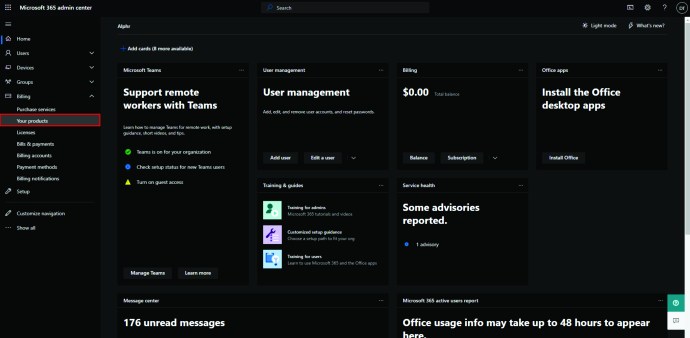
- Klik 'Produk' dan temukan langganan yang diinginkan.
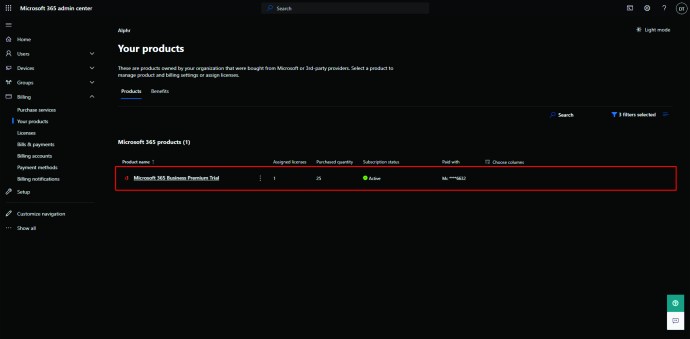
- Klik ikon tiga titik untuk melihat lebih banyak tindakan.
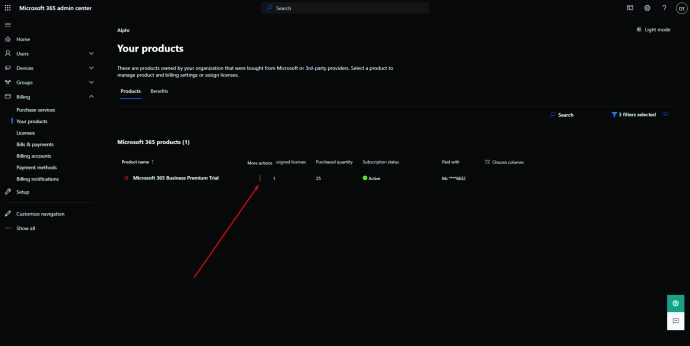
- Pilih 'Batalkan langganan' dan masukkan alasan Anda membatalkan.
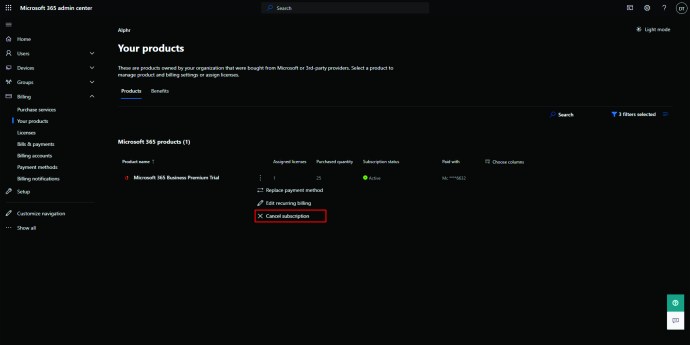
- Klik 'Simpan' dan selesai.
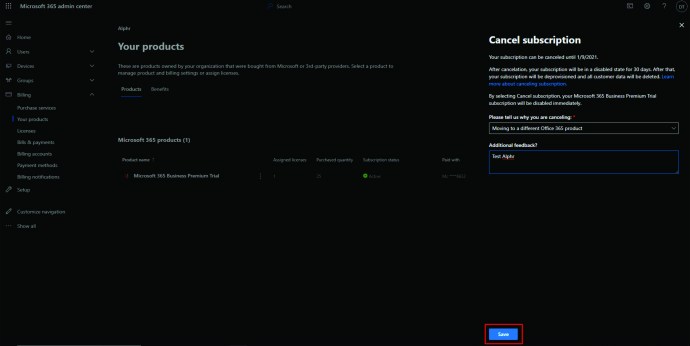
Perhatikan bahwa langganan tidak akan langsung hilang. Ini akan mengurangi jumlah fitur hingga dinonaktifkan sepenuhnya.
Cara Membatalkan Uji Coba Gratis Microsoft Office di Android atau iPhone
Meskipun dimungkinkan untuk membatalkan langganan Microsoft Office Anda melalui browser seluler Anda dan mengikuti langkah-langkah yang dijelaskan sebelumnya, Anda juga dapat melakukannya melalui aplikasi.
Untuk Android: Batalkan melalui Google Play
Sudahkah Anda membeli Office dari Google Play? Pengguna Android dapat mengakses langganan mereka dengan mengikuti petunjuk di bawah ini:
- Buka aplikasi Google Play Store di perangkat seluler Anda.
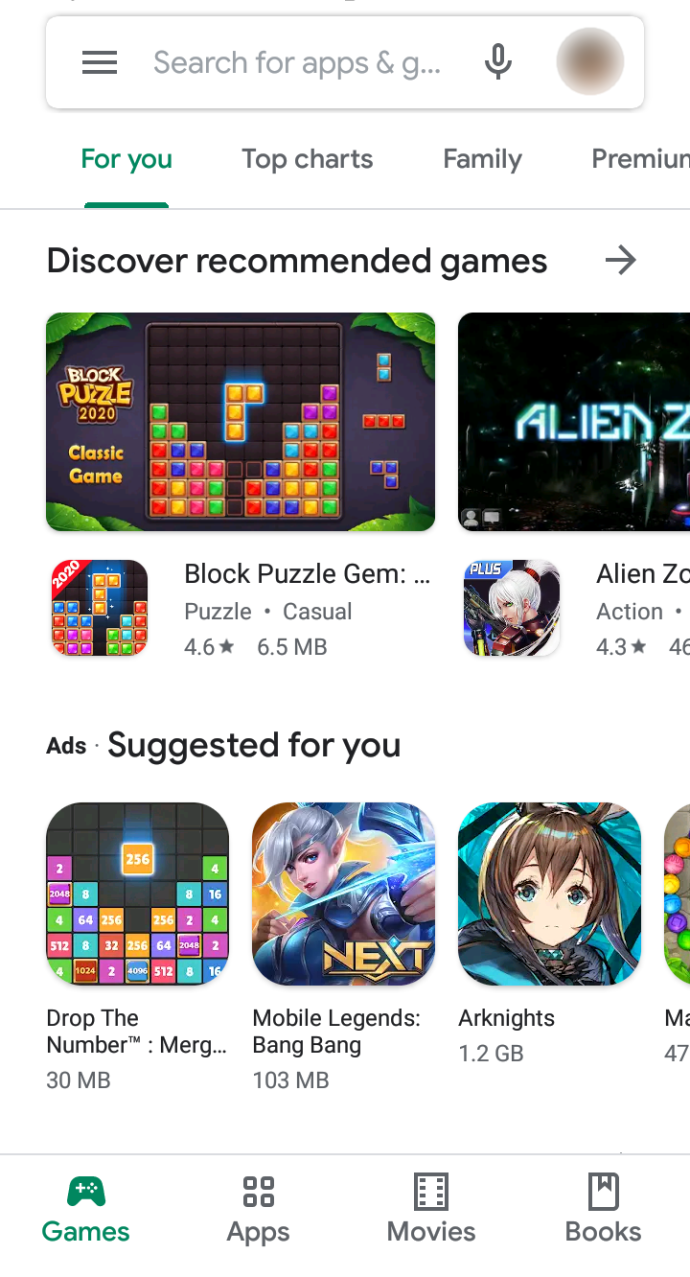
- Ketuk ikon hamburger di sudut kiri atas layar.
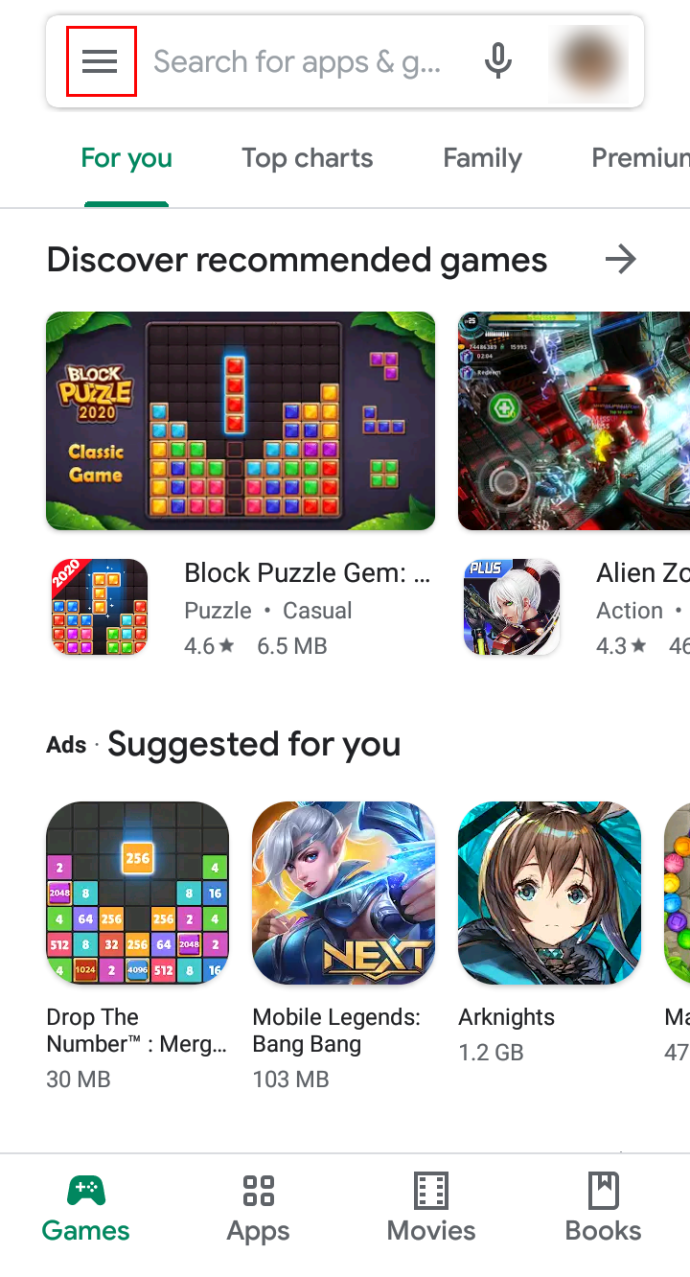
- Dari menu di sebelah kiri, pilih 'Langganan'.
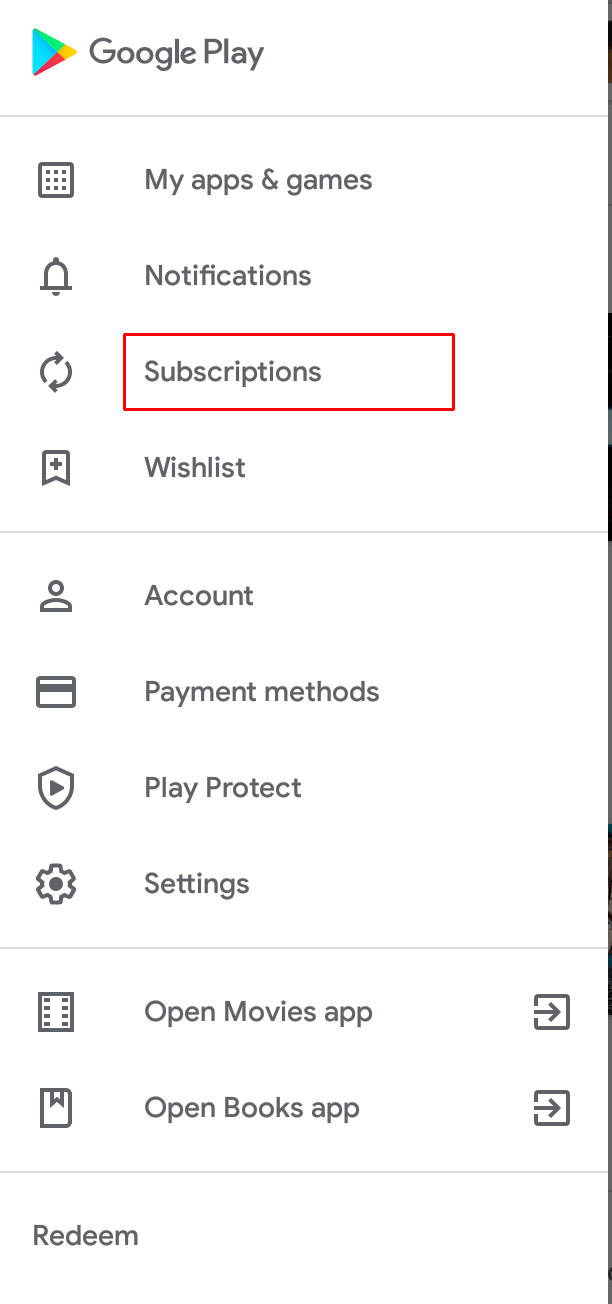
- Di daftar ini, temukan langganan yang ingin Anda batalkan dan ikuti petunjuk di layar untuk menyelesaikan tindakan.
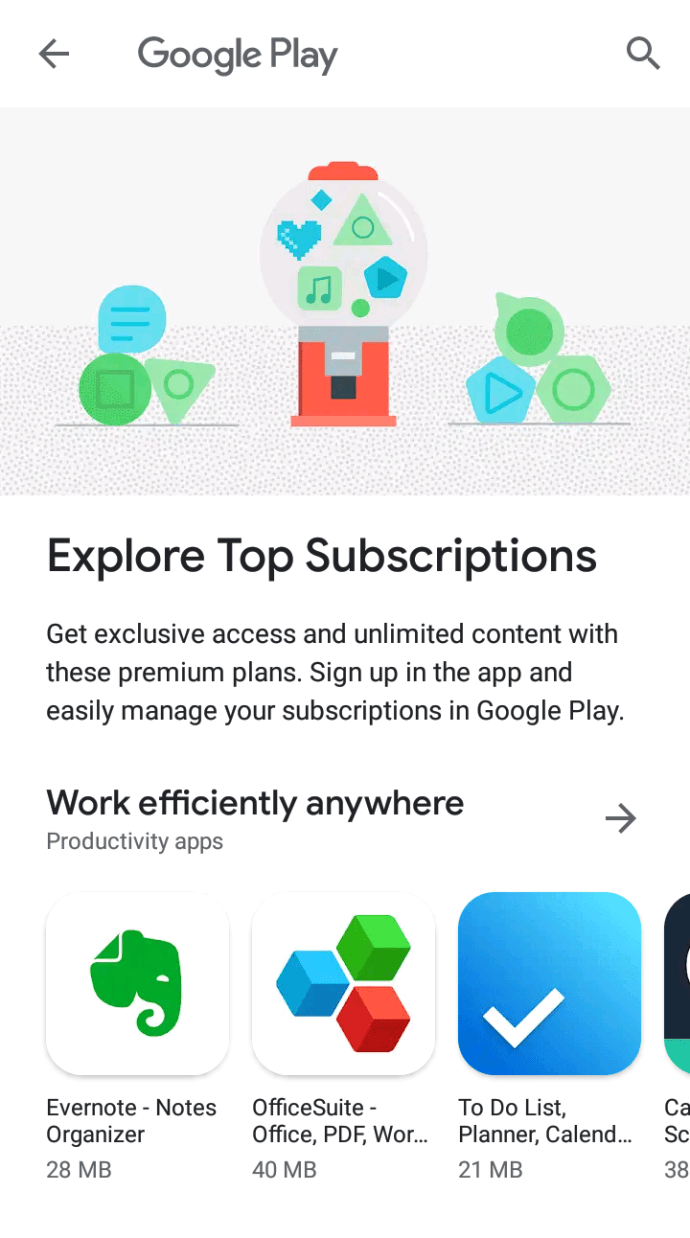
Catatan: Ada keluhan tentang langganan Microsoft 365 yang tidak tersedia di menu ini. Jika Anda tidak dapat menemukannya di sini, hubungi dukungan pelanggan Google atau coba batalkan melalui browser Anda.
Untuk iPhone dan iPad: Batalkan melalui iTunes
Jika Anda adalah tim iOS, inilah yang harus Anda lakukan untuk membatalkan langganan Microsoft Office Anda. Anda dapat melakukan ini di iPhone atau iPad Anda.
- Buka aplikasi Pengaturan di perangkat iOS Anda.
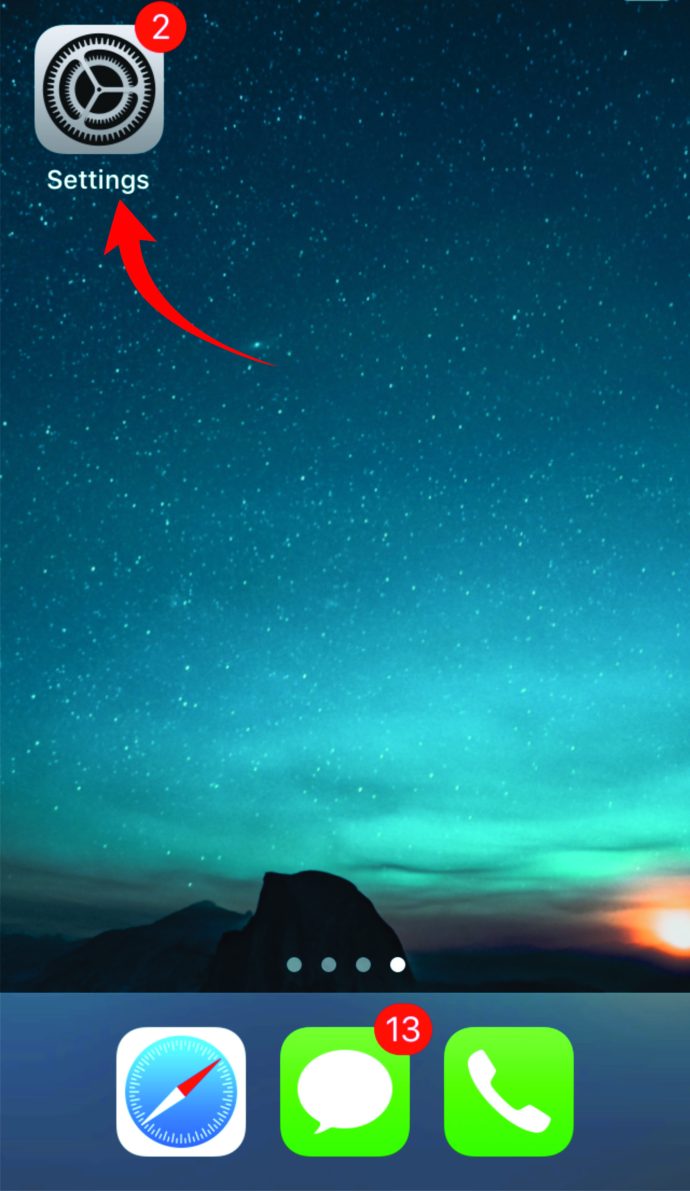
- Buka 'iTunes & App Store.'
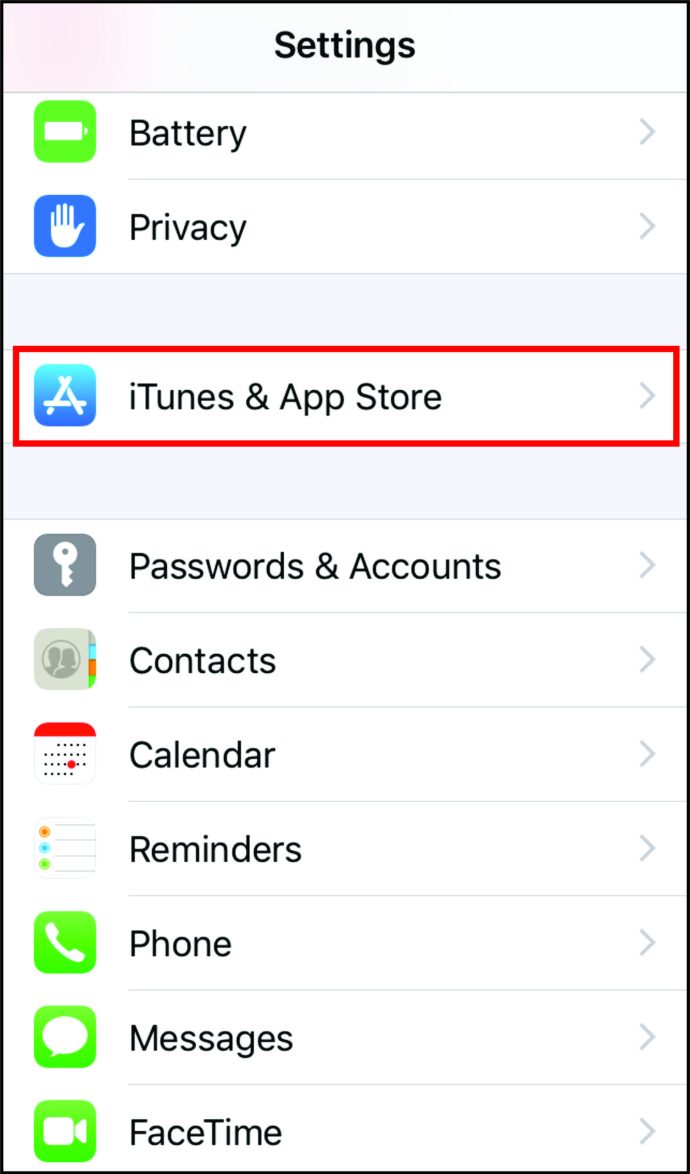
- Ketuk ID Apple Anda, Anda akan melihatnya dengan warna biru di bagian atas layar.
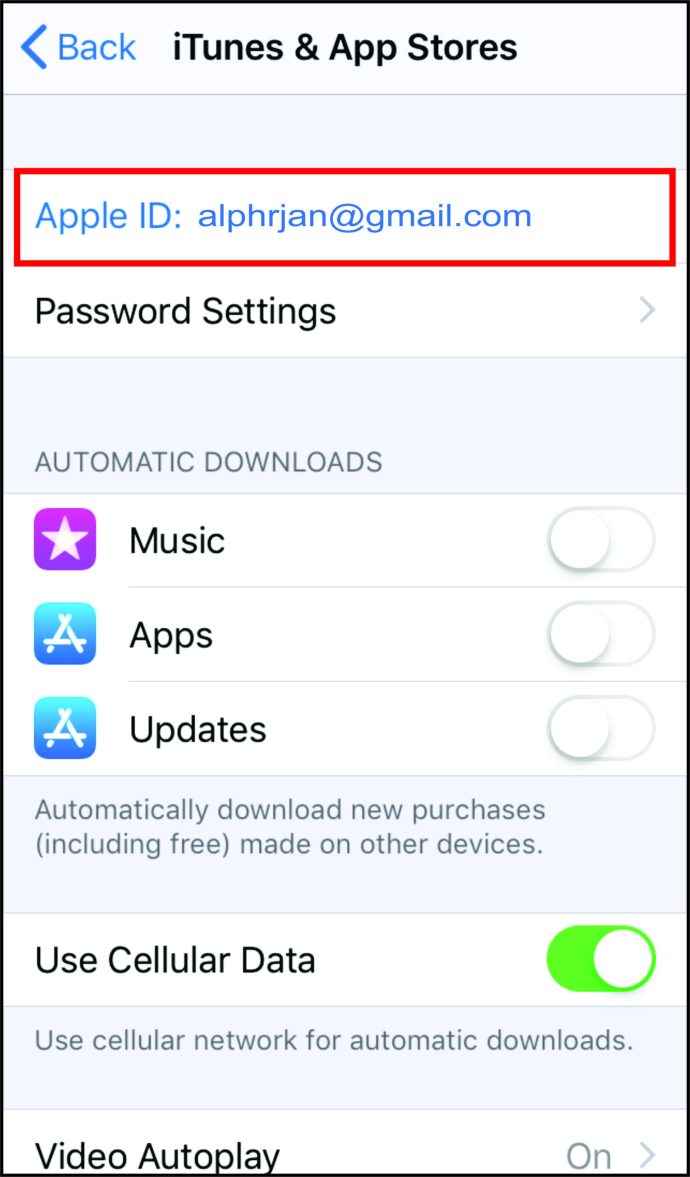
- Saat jendela pop-up muncul, ketuk opsi pertama: 'Lihat ID Apple.'
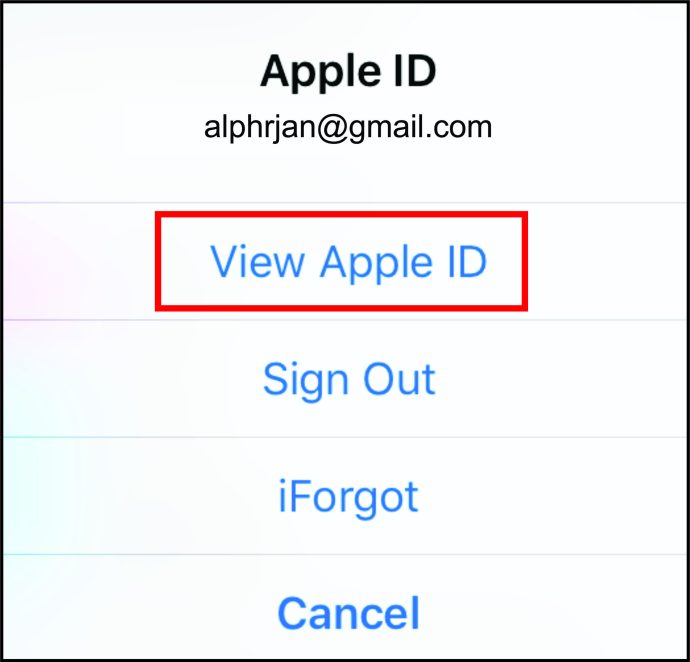
- Gunakan kredensial masuk biasa Anda atau jenis pengenalan lainnya untuk masuk ke iTunes Store. Kemudian, pilih 'Langganan' untuk melihat daftar layanan langganan Anda.
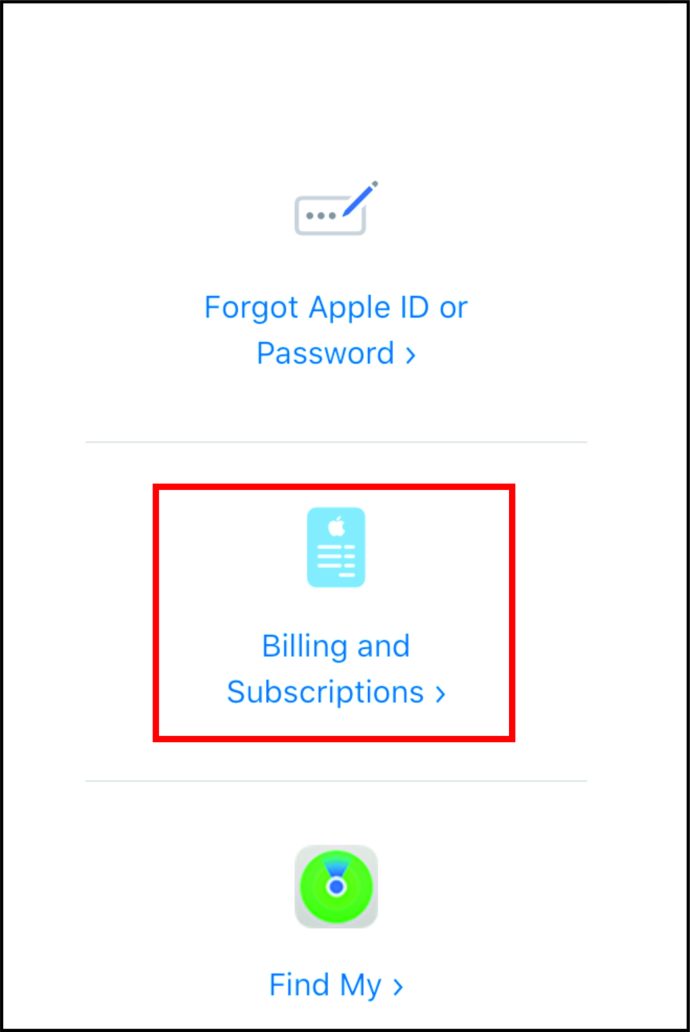
- Temukan Microsoft Office pada daftar dan pilih 'Batalkan Berlangganan.'

Cara Membatalkan Uji Coba Gratis Microsoft Office di PC Windows, Mac, atau Chromebook
Prosesnya bekerja sedikit berbeda pada komputer.
Untuk PC Windows
Jika PC Anda menjalankan versi Windows, berikut adalah langkah-langkah yang harus diikuti untuk membatalkan langganan Anda:
- Masuk ke akun Anda.
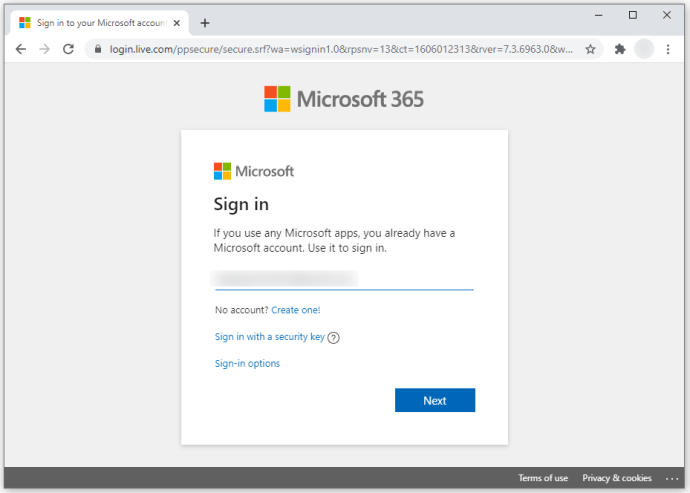
- Anda akan menemukan diri Anda di dasbor utama. Di bilah tugas di bagian atas, pilih 'Layanan & langganan.'
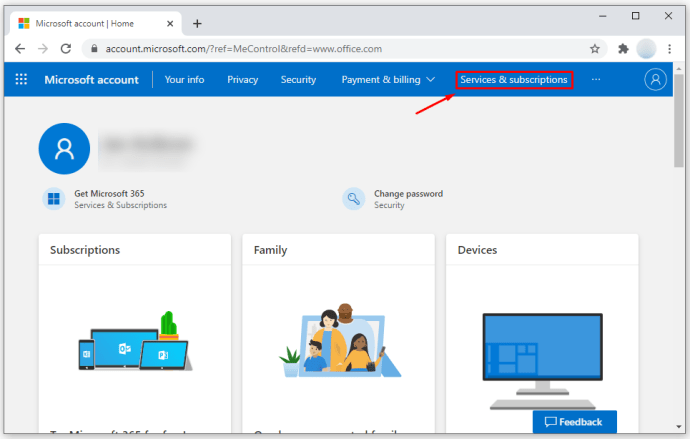
- Di sini, Anda akan melihat Microsoft Office 365 dan dua opsi di bawah ini: Batalkan dan Matikan Perpanjangan otomatis. Klik 'Batal.'

- Di jendela pop-up, klik Konfirmasikan pembatalan sebagai pilihan Anda. Jendela ini akan muncul jika uji coba gratis Anda belum berakhir.
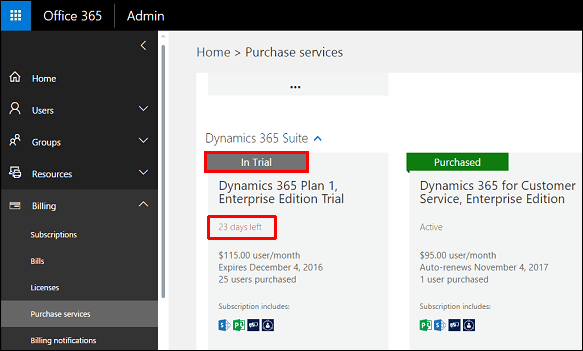
- Di layar berikutnya, Anda akan melihat pemberitahuan bahwa langganan Anda tidak akan diperpanjang secara otomatis. Anda masih dapat menggunakan suite hingga uji coba gratis selesai, meskipun Anda telah membatalkannya.
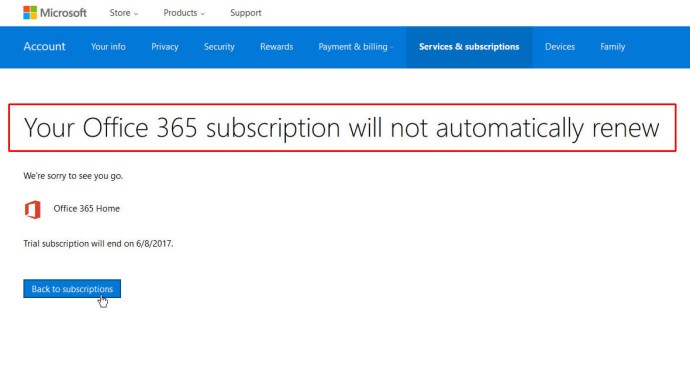
Jika Anda juga ingin mematikan perpanjangan otomatis, kembali ke langkah ketiga dan klik 'Matikan perpanjangan otomatis', bukan Batal. Di layar berikutnya, pilih 'Konfirmasi pembatalan', dan hanya itu.
Untuk Chromebook
Berikut cara membatalkan Microsoft Office di Chromebook. Jika Anda memiliki perangkat ini, Anda dapat membeli produk di Toko Web Chrome.
- Masuk ke Google Pay untuk melihat pesanan Anda.
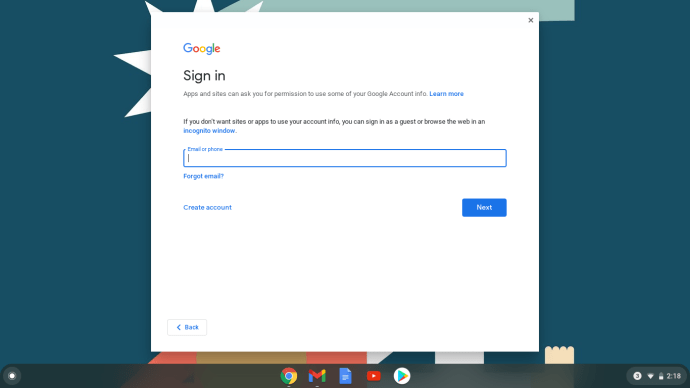
- Temukan yang ingin Anda batalkan dan pilih 'Kelola'.
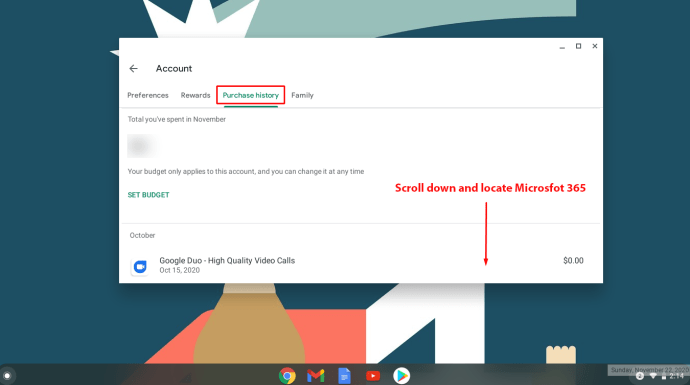
- Pilih opsi 'Batalkan langganan'.
Anda tidak perlu membayar untuk layanan di masa mendatang, dan Anda mungkin menerima pengembalian dana dalam keadaan tertentu.
Anda juga dapat mencoba membatalkan melalui browser web Anda.
Untuk Mac
Inilah yang tampak seperti proses pembatalan di komputer Mac:
- Buka iTunes di Mac Anda dan masuk jika Anda belum melakukannya.
- Klik pada tab Store pada bar di bagian atas.
- Di bawah Tautan Cepat, Anda akan melihat Akun. Klik untuk membuka.
- Jika Anda belum masuk selama langkah sebelumnya, Anda akan diminta untuk mengetikkan kredensial Apple Anda.
- Di bagian Pengaturan, navigasikan ke Langganan dan pilih Kelola di sebelah kanan.
- Ada dua bagian di halaman ini: langganan aktif dan kedaluwarsa. Anda akan melihat Microsoft 365 di bawah Aktif, jadi klik tombol Edit di sebelahnya.
- Pilih Batalkan Berlangganan di bagian bawah.
Ada satu hal yang perlu diingat jika Anda menggunakan Microsoft 365 di perangkat iOS. Biasanya, langganan apa pun akan diperpanjang secara otomatis hingga Anda membatalkannya secara manual.
Dalam banyak kasus, Anda dapat menggunakan perangkat lunak hingga periode berlangganan Anda berakhir, tetapi berhati-hatilah jika Anda membatalkan di tengah uji coba gratis. Pastikan untuk mencadangkan data Anda karena mungkin tidak dapat diakses.
Cara Membatalkan Microsoft Office dan Mendapatkan Pengembalian Dana
Anda mungkin menyadari di tengah bulan bahwa Microsoft Office bukan untuk Anda. Anda sudah membayarnya, jadi Anda tidak ingin membuang-buang uang. Apakah ada solusi?
Sebenarnya, Anda hanya bisa mendapatkan uang Anda kembali dalam keadaan luar biasa.
Ada dua skenario di mana Microsoft akan mengizinkan pengembalian dana:
- Anda dapat membatalkan langganan bulanan jika kurang dari 30 hari sejak terakhir kali Anda memperbaruinya.
- Jika Anda menggunakan paket tahunan, Anda dapat membatalkannya selama bulan terakhir langganan.
Jika Anda tidak yakin apakah Anda memenuhi syarat, Anda dapat menghubungi pusat bantuan Microsoft untuk mencari tahu.
Cara Membatalkan Pembaruan Microsoft Office
Terkadang, pembaruan dapat menyebabkan masalah pada komputer Anda. Dalam kasus lain, Anda hanya ingin menunda pembaruan sampai Anda siap untuk terbiasa dengan hal-hal baru.
Apa pun alasan Anda, inilah cara menonaktifkan pembaruan Microsoft Office.
- Buka aplikasi Office apa pun, seperti Excel atau Word.
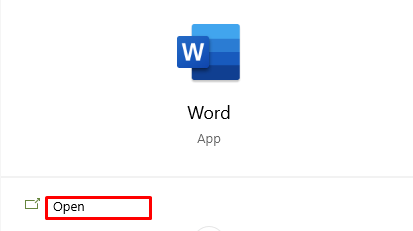
- Buka 'Baru' dan pilih dokumen kosong dari opsi.
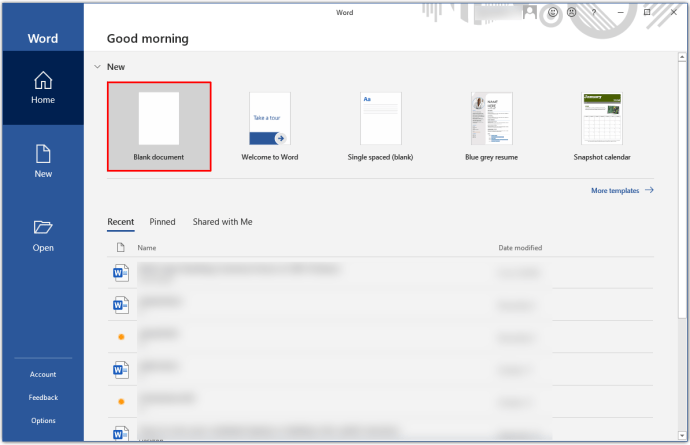
- Dari bilah tugas di bagian atas, pilih File.
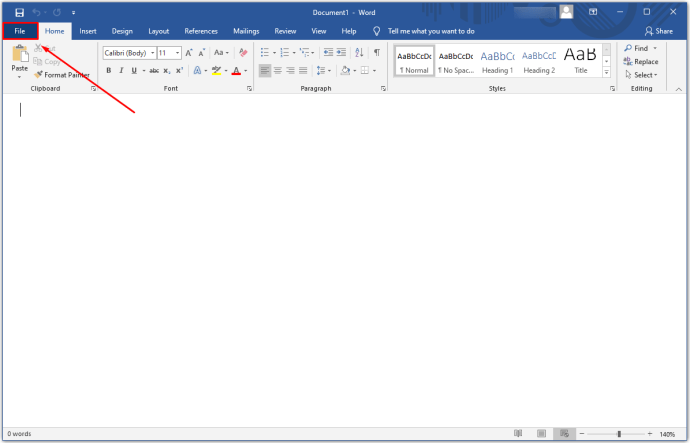
- Dari menu tarik-turun File, pilih 'Akun.'
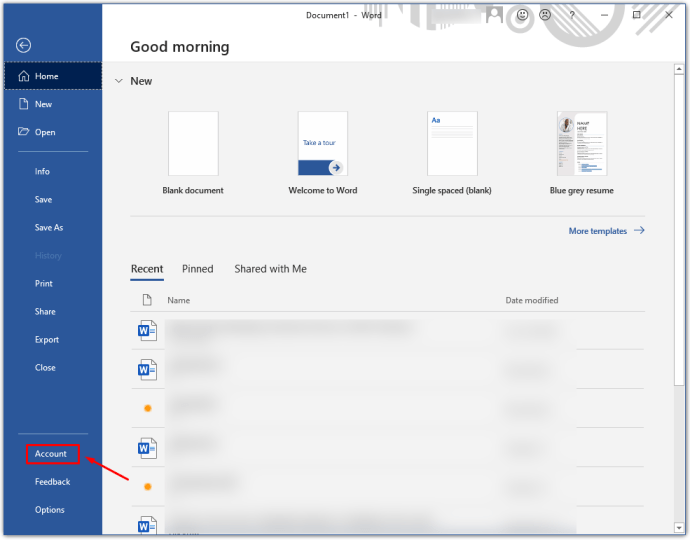
- Dari menu di sebelah kanan, pilih ‘Opsi pembaruan.’
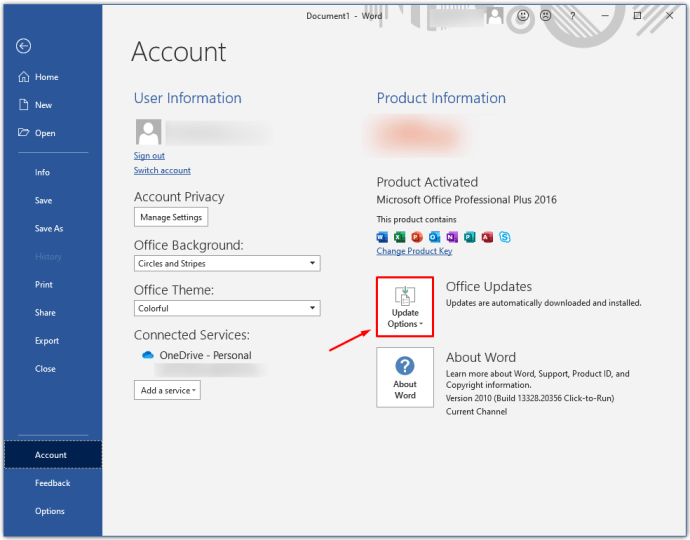
- Klik 'Nonaktifkan Pembaruan' dan kemudian 'Ya' untuk menyimpan perubahan Anda.
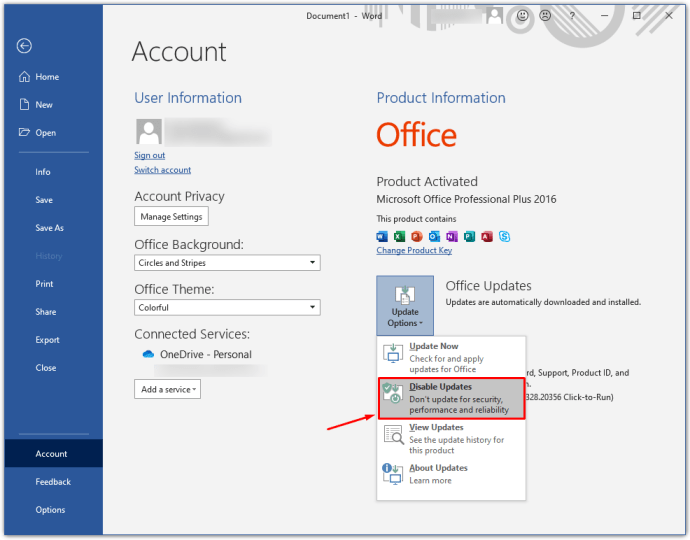
Jika, pada titik tertentu, Anda ingin mengaktifkan pembaruan lagi, ikuti prosedur yang sama, tetapi klik Aktifkan Pembaruan di bagian akhir.
FAQ tambahan
Setelah Saya Membatalkan Microsoft Office, Apakah Saya Memiliki Akses untuk Sisa Bulan Ini?
Seperti yang disebutkan, Anda dapat terus menggunakan Microsoft 365 hingga langganan Anda kedaluwarsa. Anda akan memiliki sejumlah fungsi terbatas mulai dari saat pembatalan.
Namun, Anda juga masih dapat menggunakan yang dasar. Bahkan ketika Anda meminta pengembalian dana, Anda dapat menggunakan suite sampai Anda menerima uang. Pengembalian dana berarti Anda tidak akan dapat menggunakan suite lagi. Saat uang Anda telah dikembalikan, Microsoft Office kembali ke status hanya-baca.
Mengucapkan Selamat Tinggal pada Microsoft Office 365
Ada banyak cara untuk membatalkan langganan Microsoft Office 365 Anda. Anda dapat menghubungi layanan pelanggan mereka, melakukannya secara langsung, menggunakan situs web perusahaan atau aplikasi perangkat seluler. Anda juga dapat melakukannya dari perangkat apa pun yang Anda miliki.
Jika Anda telah menggunakan Microsoft Office untuk sementara waktu dan Anda ingin mencoba sesuatu yang berbeda atau perangkat lunak tidak berfungsi lagi untuk Anda, jangan ragu untuk berhenti berlangganan. Ingatlah bahwa Anda bahkan mungkin mendapatkan pengembalian dana jika Anda memilih waktu yang tepat.
Bagaimana Anda memilih untuk membatalkan langganan Microsoft 365 Anda? Apa yang akan Anda gunakan sebagai gantinya? Beri tahu kami di bagian komentar di bawah.